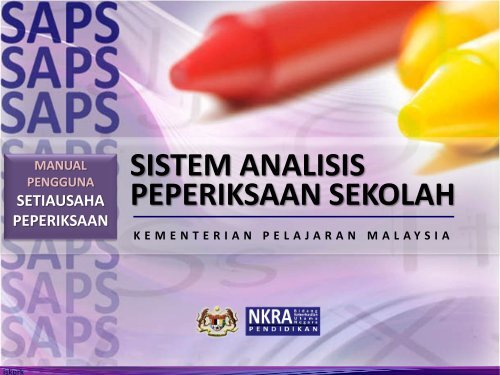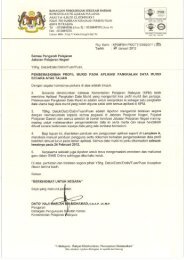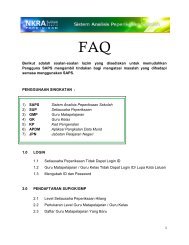SISTEM ANALISIS PEPERIKSAAN SEKOLAH - SAPS - KPM
SISTEM ANALISIS PEPERIKSAAN SEKOLAH - SAPS - KPM
SISTEM ANALISIS PEPERIKSAAN SEKOLAH - SAPS - KPM
- No tags were found...
Create successful ePaper yourself
Turn your PDF publications into a flip-book with our unique Google optimized e-Paper software.
MANUALPENGGUNASETIAUSAHA<strong>PEPERIKSAAN</strong><strong>SISTEM</strong> <strong>ANALISIS</strong><strong>PEPERIKSAAN</strong> <strong>SEKOLAH</strong>K E M E N T E R I A N P E L A J A R A N M A L A Y S I Aiskprk1Utama Slaid Sebelum Slaid Berikut Slaid Akhir
A. PENGENALANiskprk2Utama Slaid Sebelum Slaid Berikut Slaid Akhir
<strong>SAPS</strong>• Sistem Analisis Peperiksaan Sekolah (<strong>SAPS</strong>)dibangunkan untuk mengumpul, menyimpan danmenganalisis data peperiksaan dalaman setiapsekolah di seluruh Malaysia.• <strong>SAPS</strong> merupakan sistem yang dibangunkan secaraatas talian yang boleh dicapai oleh semua pihaktermasuklah <strong>KPM</strong>, JPN, PPD dan Sekolah. Analisisyang dilakukan melalui sistem ini adalah selarasberdasarkan skala gred kebangsaan.• Data yang disimpan melalui <strong>SAPS</strong> bolehdigunapakai oleh semua pihak terutama PPD, JPNdan <strong>KPM</strong> untuk membuat sebarang analisis.iskprk3Utama Slaid Sebelum Slaid Berikut Slaid Akhir
<strong>SAPS</strong>• Sekurang-kurangnya karenah meminta databerkaitan peperiksaan ke sekolah akan dapatdiminimakan. <strong>SAPS</strong> juga boleh dijadikan ”EarlyWarning System” kepada pihak pengurusanmelalui Analisis TOV (Take Of Value) dan AR(Actual Result).• <strong>SAPS</strong> boleh dicapai melalui Portal NKRA sepertiberikut:http://saps.moe.gov.myiskprk4Utama Slaid Sebelum Slaid Berikut Slaid Akhir
B. MENGAKSES <strong>SISTEM</strong>iskprk5Utama Slaid Sebelum Slaid Berikut Slaid Akhir
Muka hadapan portal <strong>SAPS</strong>B1Mula mengakses <strong>SAPS</strong>1. Dapatkan ID Penggunadan Kata Laluan2. Daftar guru atau SUPeperiksaan3. No. KP merupakanprimary keyiskprk6Utama Slaid Sebelum Slaid Berikut Slaid Akhir
B2Proses Pendaftaran SUPProses mewujudkan pengguna(SUP) yang sah hendaklahdilakukan melalui kemudahanDaftar SU Peperiksaan.1. Daftar kod sekolah dan hantar.2. Lengkapkan borang danhantar.iskprk7Utama Slaid Sebelum Slaid Berikut Slaid Akhir
B3Login SistemPengguna yang telah mendaftarboleh login ke sistemmenggunakan Akses Kod dan KataLaluan yang betul1. Key-in akses kod (ID pengguna)2. Key-in kata laluan3. Login.iskprk8Utama Slaid Sebelum Slaid Berikut Slaid Akhir
B4Pilih Ujian/Peperiksaan1. Ujian/Peperiksaan yang aktifdibuka untuk kemasukanmarkah.2. Klik butang masuk.iskprk9Utama Slaid Sebelum Slaid Berikut Slaid Akhir
B5Paparan Profil Pengguna1. Pastikan nama, jawatandan sekolah yangdipaparkan adalah betul.2. Rajah menunjukkan SUPeperiksaan sedang dalamtalian.iskprk10Utama Slaid Sebelum Slaid Berikut Slaid Akhir
C. MENU ADMINC1Menu Admin1. SUP sebagai pengurus utama disekolah dikehendaki mendaftarsemua Kelas, Guru Kelas danPGB di sekolah.iskprk11Utama Slaid Sebelum Slaid Berikut Slaid Akhir
C2Daftar Murid Ikut TingkatanPendaftaran murid dilakukan bertujuan menyaringsenarai murid mengikut Tahun/Tingkatan dari pangkalan data induk SMM.1. Klik Butang Daftar Murid Mengikut Tingkatan.2. Pilih Tingkatan.3. Klik Butang Hantar.4. Semak Senarai Nama Ikut Tingkataniskprk12Utama Slaid Sebelum Slaid Berikut Slaid Akhir
C3Daftar Kelas Dari SMM1. Pilih nama kelas yang di senaraikan.2. Pilih label kelas yang disenaraikan3. Klik butang simpan.4. Ulang langkah yang sama untuk daftar kelasseterusnya.Peringatan:Nama kelas ini juga diimport dari data SMM. Sila pastikan data iniadalah data SMM sebenar.iskprk13Utama Slaid Sebelum Slaid Berikut Slaid Akhir
C4Daftar Kelas ManualPendaftaran kelas secara manual bolehdilakukan sekiranya terdapat kes kelas tidakwujud dalam SMM.1. Sila Pilih Tingkatan/Tahun.2. Taipkan Nama Kelas.3. Klik Butang Hantar.4. Ulang langkah yang sama untuk daftarkelas seterusnya.iskprk14Utama Slaid Sebelum Slaid Berikut Slaid Akhir
C5Hapus Kelas1. Pilih kelas yang hendak dihapuskan denganklik `tong sampah’.2. Ikut arahan seterusnya hingga selesai.iskprk15Utama Slaid Sebelum Slaid Berikut Slaid Akhir
C6Daftar Guru KelasPendaftaran Guru Kelas hendaklah dilakukan secara manual. Inibertujuan mengenalpasti setiap Kelas mempunyai seorang GuruKelas yang bertanggung jawab terhadap Senarai Muridnya.1. Pilih Tingkatan Guru2. Pilih Kelas Guru3. Pilih Nama Guru4. Klik Butang HantariskprkPeringatan:Sekiranya Nama Guru TIDAK disenaraikan, sila ‘key-in’ secara manual.Sila HAPUSKAN senarai nama Guru/Staf yang tidak berkenaan dari senaraidengan klik ikon Tong Sampah.16Utama Slaid Sebelum Slaid Berikut Slaid Akhir
C7Daftar PGB1. PGB sekolah hendaklah didaftarkan untukdikenalpasti sebagai pengurus di peringkat sekolah.2. Pilih nama dari senarai sedia ada.Peringatan:SIla pindah keluar sekiranya PGB telah berpindah ke sekolahbaru. Hapuskan data PGB yang telah bersara atau tidakberkhidmat lagi dengan <strong>KPM</strong>.iskprk17Utama Slaid Sebelum Slaid Berikut Slaid Akhir
D. MENU GURUD1Menu GuruMenu ini membolehkan SUPmengemaskini data berkaitan guru,guru kelas dan menambah guru secaramanualiskprk18Utama Slaid Sebelum Slaid Berikut Slaid Akhir
D2Kemaskini GuruMenu ini membolehkan SUP mengemaskini (edit)data setiap guru di sekolah.1. Klik Ikon Sunting.2. Menu Edit/Sunting maklumat Guru dipaparkan.3. Sila suntung maklumat yang dikehendaki.4. Klik Butang Simpan untuk “update data” di server.iskprk19Utama Slaid Sebelum Slaid Berikut Slaid Akhir
D3Kemaskini Guru KelasMenu ini membolehkan SUP mengemaskini data GuruKelas. SUP hendaklah mengambil langkah mengemaskinisenarai Guru Kelas terkini melalui menu ini.1. Klik Butang Sunting Pada Senarai Nama2. Pilih Tingkatan.3. Pilih Kelas.4. Pilih Nama Guru Berkenaan.5. Klik ikon Bakul Sampah jika ingin menghapuskansenarai kelas.Catatan:Gambarajah menunjukan Nama Guru KelasPeralihan KP masih BELUM DIDAFTARKAN. Siladaftar nama guru kelas ini.iskprk20Utama Slaid Sebelum Slaid Berikut Slaid Akhir
D4Tambah GuruMenu ini membolehkan SUP menambah data guru secaramanual. Kes ini boleh dilakukan sekiranya guru inisememangnya tidak wujud dalam pangkalan data.1. Isikan maklumat asas Guru yang hendak didaftar.2. Klik butang Simpan.iskprk21Utama Slaid Sebelum Slaid Berikut Slaid Akhir
E. MENU <strong>PEPERIKSAAN</strong>E1Menu Peperiksaan1. Menu ini membolehkan SUPmelakukan semakan statuskerja-kerja kemasukan markahdan TOV di peringkat sekolahiskprk22Utama Slaid Sebelum Slaid Berikut Slaid Akhir
E2Semak Key-in MarkahMenu ini membolehkan SUP menyemakstatus pengisian markah peringkat sekolah1. Klik Menu Semak Key-in.2. Pilih Tingkatan / Tahun yang berkenaan.3. Klik Butang Hantar.4. Senarai Semak kemasukan markahdipaparkan.Catatan:Butang Merah bererti kerja “Key-in” MarkahBELUM SELESAI.iskprk23Utama Slaid Sebelum Slaid Berikut Slaid Akhir
Catatan:Butang Merah bererti kerja “Key-in” TOV BELUM SELESAI.E3Semak Key-in TOVMenu ini membolehkan SUP menyemak statuspengemaskinian data TOV setiap murid.1. Klik Menu Semak Key-in TOV.2. Pilih Tingkatan/Tahun.3. Klik Butang Hantar.4. Senarai Semak Kemasukan TOV/ETRdipaparkan.iskprk24Utama Slaid Sebelum Slaid Berikut Slaid Akhir
E4Lembaran MarkahMenu ini membolehkan SUP menyemak danmencetak lembaran markah mengikut kelas.1. Klik Menu Lembaran Markah2. Pilih Tingkatan / Tahun3. Pilih Kelas4. Klik Butang Hantar5. Lembaran Markah murid kelas dipilihdipaparkan.iskprk25Utama Slaid Sebelum Slaid Berikut Slaid Akhir
E5Analisis MP KelasMenu ini membolehkan analisis mata pelajarankelas dipapar dan dicetak.1. Klik Menu Lembaran Markah2. Pilih Tingkatan / Tahun3. Pilih Kelas4. Klik Butang Hantar5. Lembaran Markah murid kelas dipilihdipaparkan.iskprk26Utama Slaid Sebelum Slaid Berikut Slaid Akhir
E6Analisis MP TingkatanMenu ini memaparkan analisis mata pelajaransesuatu tingkatan.1. Klik Menu Analisis MP Kelas2. Pilih Tingkatan / Tahun3. Pilih Kelas4. Klik Butang Hantar5. Lembaran Analisis Mata Pelajaran Kelasyang dipilih dipaparkan.iskprk27Utama Slaid Sebelum Slaid Berikut Slaid Akhir
E7Analisis Pencapaian Murid KelasMenu ini membolehkan pencapaian kedudukanseseorang murid dalam kelas dipapar dandicetak.1. Klik Menu Analisis Pencapaian Murid Kelas2. Pilih Tingkatan3. Pilih Kelas4. Klik Butang Hantar5. Lembaran Analisis Pencapaian Kelas yangdipilih dipaparkan.iskprk28Utama Slaid Sebelum Slaid Berikut Slaid Akhir
E8Analisis Pencapaian Murid TingkatanMenu ini membolehkan analisa pencapaianmurid mengikut Tingkatan/Tahun dilakukan.1. Klik Menu Analisis Pencapaian MuridTingkatan2. Pilih Tingkatan3. Klik Butang Hantar4. Lembaran Analisis Pencapaian Tingkatanyang dipilih dipaparkan.iskprk29Utama Slaid Sebelum Slaid Berikut Slaid Akhir
E9Slip Keputusan MuridMenu ini membolehkan guru kelas mencetakslip keputusan peperiksaan setiap murid.1. Klik Menu Slip Keputusan Murid2. Pilih Tingkatan3. Pilih Kelas4. Klik Butang Hantar5. Lembaran Slip Keputusan Murid Kelas yangdipilih dipaparkan.iskprk30Utama Slaid Sebelum Slaid Berikut Slaid Akhir
E10Pengesahan TOV-ETRMenu ini memaparkan status pengisian markahTOV dan ETR.1. Status TOV/ETR dipaparkan.2. Butang Merah : Belum Disahkan oleh Admin3. Butang Hijau : Sudah Disahkan oleh AdminCatatan:Pengesahan hanya boleh dilakukan setelah semuamarkah di `key-in’. Sila Cetak Surat pengesahan untukrekod simpanan.iskprk31Utama Slaid Sebelum Slaid Berikut Slaid Akhir
E11Pengesahan MarkahMenu ini menghendaki SUP mengesahkan statuskemasukan markah semua mata pelajaran1. Klik Menu Pengesahan MarkahCatatan:Pengesahan hanya boleh dilakukan setelah semuamarkah di key-in dan Butang Hijau menandakan kerja‘key-in’ markah ikut Tingkatan/Tahun telah selesai.Sila Cetak Surat Pengesahan untuk rekod simpanan.iskprk32Utama Slaid Sebelum Slaid Berikut Slaid Akhir
F. MENU SEMAKF1Menu SemakMenu ini bertujuan menyemak enrolmen muridmengikut Tingkatan/Tahun, senarai guru-guru disekolah dan senarai guru kelas.iskprk33Utama Slaid Sebelum Slaid Berikut Slaid Akhir
F2Semak MuridMenu ini membolehkan semakan enrolmenseluruh Tingkatan/Tahun GambarKlik Klik Menu Semak Murid.1. Pilih Tingkatan / Tahun yang berkenaan.2. Semak/cetak senarai murid berdasarkankelas yang dipilih.iskprk34Utama Slaid Sebelum Slaid Berikut Slaid Akhir
F3Semak GuruMenu ini bertujuan menyemak senarai guru disekolah yang telah didaftarkan.1. Klik Menu Semak Guru.2. Senarai Nama Guru Dipaparkan.Catatan:Butang Merah bermaksud Guru Tidakdidaftarkan sebagai pengguna dantidak mempunyai Password.iskprk35Utama Slaid Sebelum Slaid Berikut Slaid Akhir
F4Semak Guru KelasMenu ini bertujuan menyemak senarai GuruKelas yang terdapat di sekolah.1. Klik Menu Semak Guru Kelas.2. Senarai Nama Guru Kelas Dipaparkan.iskprk36Utama Slaid Sebelum Slaid Berikut Slaid Akhir
G. MENU KEMUDAHANG1Menu KemudahanMenu ini menyediakan kemudahan kepadapihak sekolah untuk muat naik lencana sekolah,menukar (reset) kata laluan, menukar adminsedia ada di sekolah dan menghapuskan datamurid dalam pangkalan data.iskprk37Utama Slaid Sebelum Slaid Berikut Slaid Akhir
G2Upload LencanaUntuk mencetak slip keputusan peperiksaansetiap murid, system menyediakan kemudahanmuat naik fail lencana sekolah.1. Klik Menu Upload Lencana.2. Menu Upload lencana Dipaparkan.3. Klik Browse dan cari di mana fail lencanasekolah berada.Catatan:Saiz lencana disyorkan tidak melebihi100 x 100 (pixel).iskprk38Utama Slaid Sebelum Slaid Berikut Slaid Akhir
G3Lupa Kata LaluanMenu ini memberi kemudahan kepada SUPmenukar (reset) kata laluan mana-mana guru disekolahsekiranya terdapat kes lupa kata laluan.Klik Menu Lupa Kata Laluan.1. Menu Kosongkan ID dan Katalaluan Gurudipaparkan;2. Klik Butang Kosongkan Katalaluan untukHapuskan Katalaluan Lama.3. Sila daftar ID semula.iskprk39Utama Slaid Sebelum Slaid Berikut Slaid Akhir
G4Tukar AdminSekiranya berlaku pertukaran SUP barudisekolah, SUP lama hendaklah melakukanproses menukar status SUP yang baru di sekolahtersebut. Apabila Admin baru berjaya dilantik,status SUP lama secara automatik menjadi GuruBiasa.1. Klik Menu Tukar Admin.2. Pilih Nama Admin Baru dari senarai Guru.3. Klik Butang Hantar.4. Menu memaparkan Nama Admin yang aktif.iskprk40Utama Slaid Sebelum Slaid Berikut Slaid Akhir
G5Hapus Data MuridData murid keseluruhan Tingkatan/Tahun bolehdilakukan melalui menu ini.1. Klik Menu Hapus Data Murid.2. Pilih Tingkatan / Tahun.3. Klik Butang Hapus.4. Mesej pilihan dipaparkan (OK untukteruskan atau Cancel untuk batal operasi).iskprk41Utama Slaid Sebelum Slaid Berikut Slaid Akhir
H. PROSES MARKAH <strong>PEPERIKSAAN</strong>H1Proses Markah PeperiksaanMenu ini disediakan untuk memproseskeseluruhan analisa yang diperlukan diperingkatsekolah, PPD dan JPN.SUP hendaklah klik butang Proses MarkahPeperiksaan SETAIP KALI BERLAKU PERUBAHAN(EDIT) MARKAH untuk menghasilkan analisaterkini.iskprk42Utama Slaid Sebelum Slaid Berikut Slaid Akhir
43iskprk43Utama Slaid Sebelum Slaid Berikut Slaid Akhir